macOS, wie jedes andere Desktop-Betriebssystem,unterstützt mehrere Spracheingaben. Die Unterstützung für andere Sprachen und Eingabeskripte ist sehr gut und entspricht der von iOS. Es verfügt auch über eine Bildschirmtastatur, mit der Sie einfacher tippen können, wenn die Tastatur auf Ihrem Mac die Eingabe der von Ihnen hinzugefügten Sprache nicht einfach macht. So können Sie unter macOS eine Eingabesprache hinzufügen.
Eingabesprache hinzufügen
Öffnen Sie die App Systemeinstellungen, indem Sie nach suchenin Spotlight oder durch Klicken auf das Apple-Menü in der Menüleiste und Auswählen von Einstellungen. Gehen Sie zur Tastatureinstellung und wählen Sie die Registerkarte Eingabequellen.

Links sehen Sie eine Spalte und einen Plus-Knopfam unteren Rand dieser Spalte. Wenn Sie darauf klicken, wird ein weiteres Fenster mit einer Suchleiste unten angezeigt. Das Bedienfeld enthält eine Liste aller unterstützten Sprachen, die Sie unter macOS eingeben können. Blättern Sie durch die Liste oder verwenden Sie die Suchleiste, um die Sprache zu finden, die Sie hinzufügen möchten. Bei Bedarf können Sie auch über das Bedienfeld rechts ein Tastaturlayout hinzufügen. Wählen Sie die Sprache und klicken Sie auf die Schaltfläche Hinzufügen.
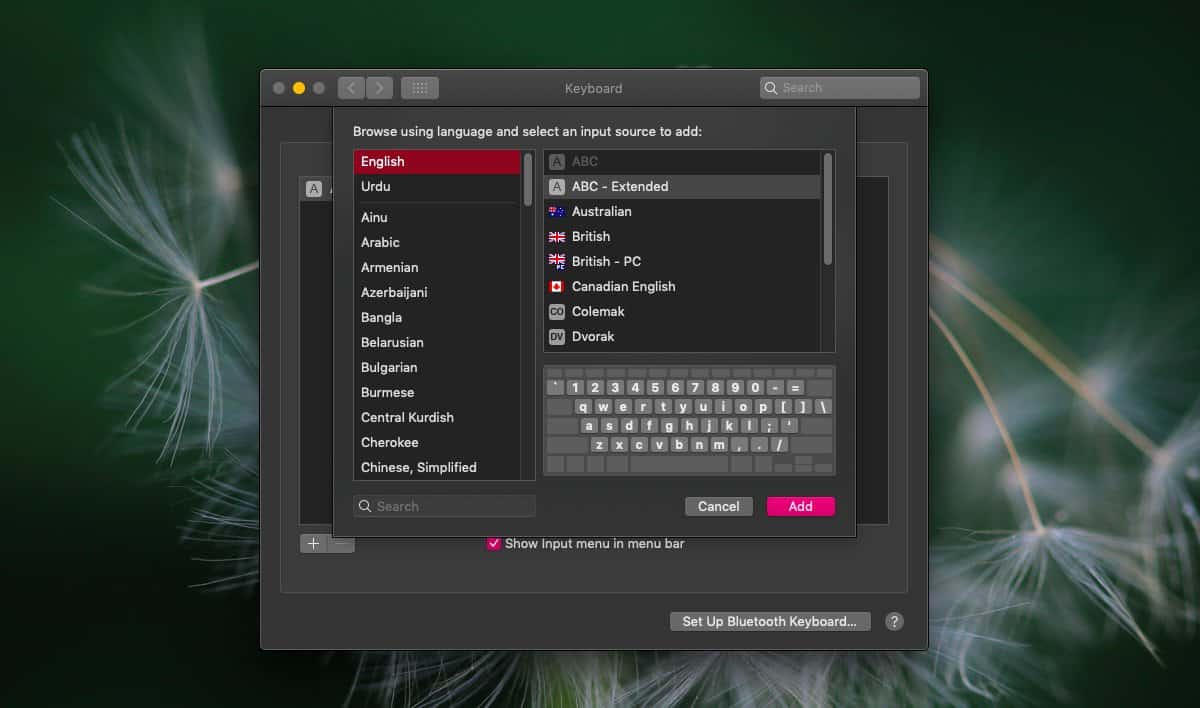
Sie können jetzt die zweite Sprache zum Eingeben verwenden. Um den Wechsel zwischen den beiden (oder mehreren) konfigurierten Eingabesprachen zu vereinfachen, sollten Sie auf der Registerkarte "Eingabequellen" zwei Optionen aktivieren.
Das erste ist das Menü 'Eingabe anzeigen' im MenüDie zweite Option ist die Option "Verwenden Sie die Feststelltaste, um zu und von ABC zu wechseln". Mit der zweiten Option können Sie die Eingabesprache ändern, indem Sie auf die Feststelltaste tippen.
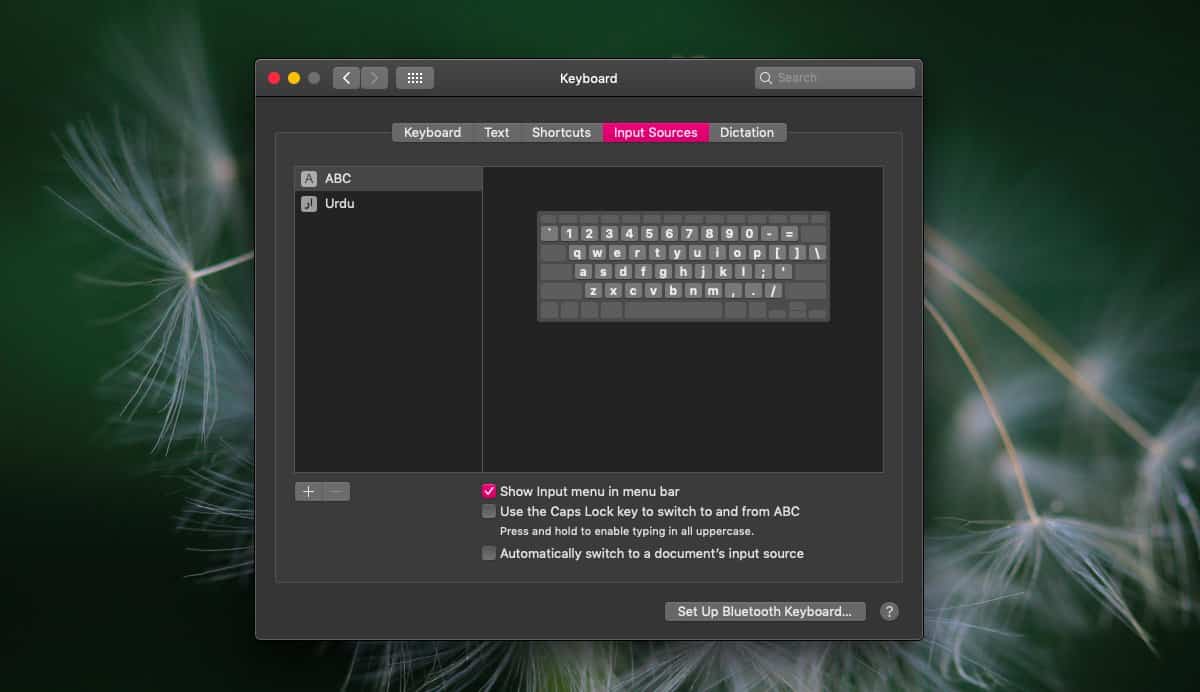
Die Option "Eingabemenü in der Menüleiste" wird hinzugefügtein Symbol in der Menüleiste, das beim Klicken die verschiedenen von Ihnen konfigurierten Eingabesprachen anzeigt. Wenn Sie mit der Feststelltaste überspringen möchten, können Sie in diesem Menü die Eingabesprache schnell ändern. Darüber hinaus können Sie die Option "Tastatur-Viewer anzeigen" im Menü verwenden, um eine virtuelle Bildschirmtastatur abzurufen und die hinzugefügte Sprache einzugeben.
Das Symbol zeigt auch an, welche Eingangsquelle gerade verwendet wird. Daher ist es sehr nützlich, diese zu aktivieren.
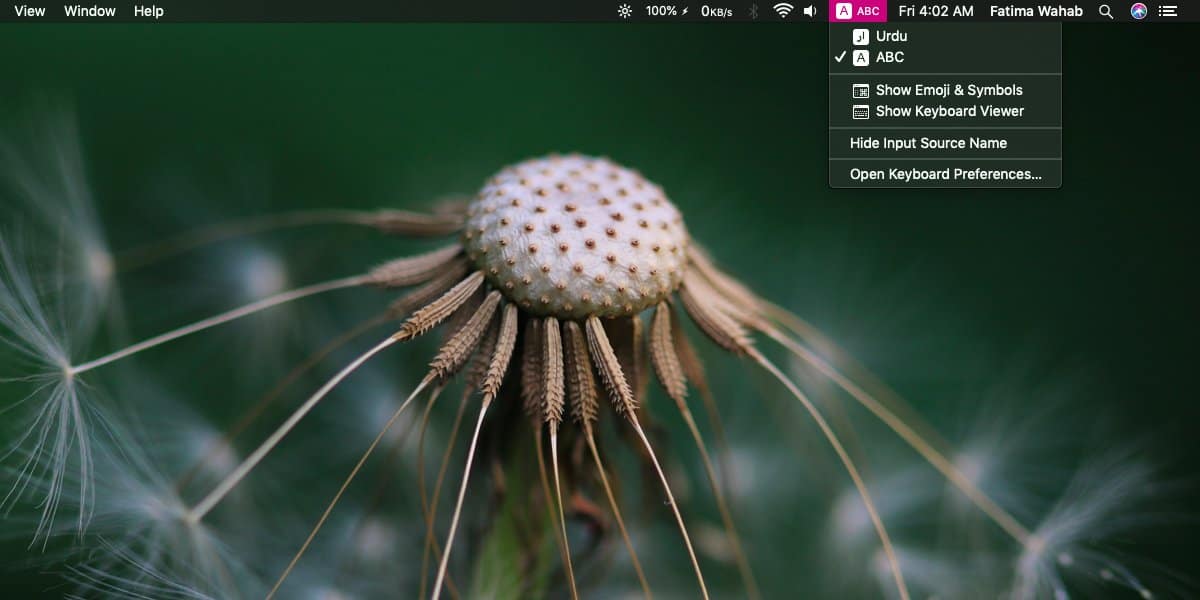
Wenn Sie eine Sprache entfernen möchten, öffnen Sie das SystemEinstellungen App. Gehen Sie zur Tastatureinstellung und wählen Sie Eingabequellen. Wählen Sie die Sprache aus, die Sie entfernen möchten, und klicken Sie auf das Minuszeichen, um sie zu entfernen.













Bemerkungen